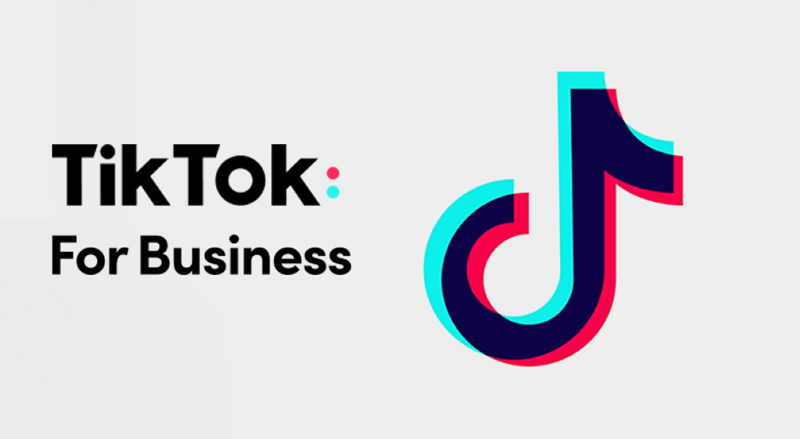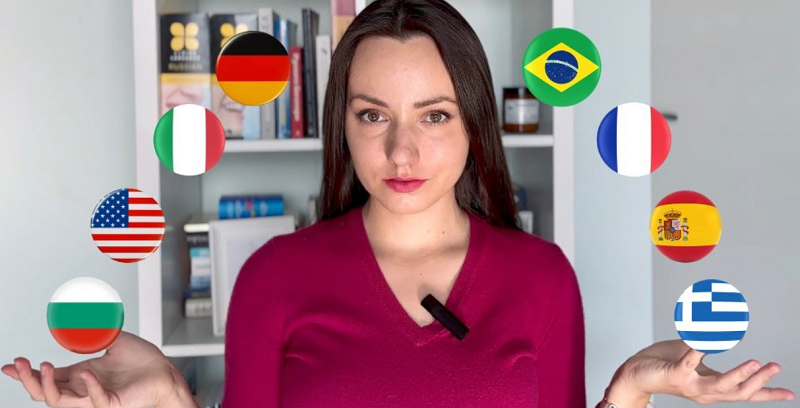Dopo aver scaricato qualsiasi file video/MP3 da Lovetik tramite browser come Chrome, Firefox, Opera Mini, Safari, browser Android ecc. Per impostazione predefinita puoi trovare quel file in una cartella speciale denominata "Downloads".
Individua la cartella Downloads su Windows
Questa è una cartella predefinita disponibile su Windows, in cui sono archiviati tutti i dati scaricati da Internet. La cartella Download è in genere elencata direttamente nella finestra Esplora file, ma se hai problemi a individuarla, fai riferimento alle istruzioni riportate di seguito.
Puoi anche trovare facilmente la cartella Download utilizzando Esplora file in Windows 10 o 11. Innanzitutto, apri Esplora file e fai clic su "This PC" sul lato sinistro dello schermo. Quindi, fai clic su "Downloads" nell'elenco o fai doppio clic sulla cartella "Downloads" nell'area della finestra principale di Esplora file.
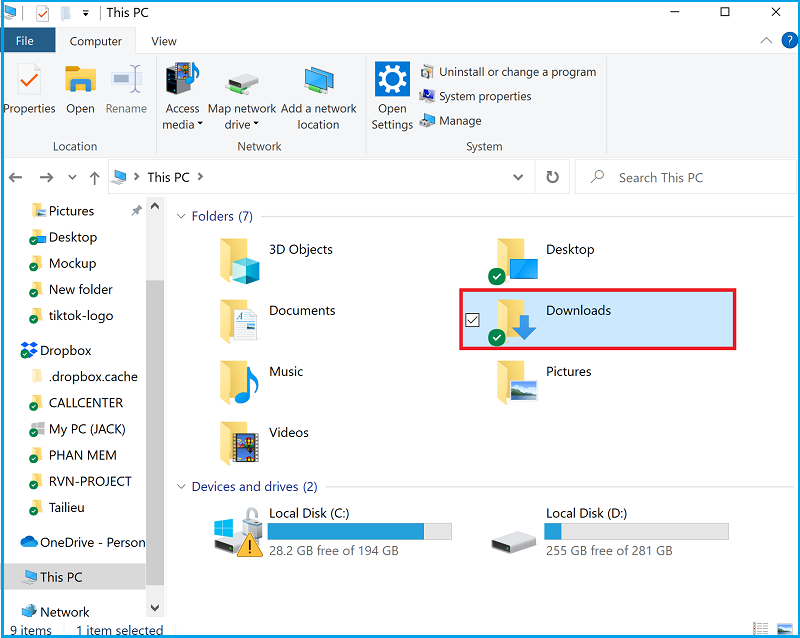
Dopo aver aperto la cartella, vedrai tutti i file che hai scaricato sul tuo dispositivo elencati per intero. Per impostazione predefinita, la maggior parte dei browser Web salverà automaticamente i file in questa posizione. Ma ovviamente puoi scegliere una posizione del file diversa, se lo desideri.
Nel caso in cui non trovi il file che hai scaricato nella cartella Download, potresti averlo perso. In questa situazione, puoi cercare nella sezione "cronologia download" del tuo browser per trovare il file scaricato.
Puoi agire come segue:
Passaggio 1: apri una nuova scheda sul browser che utilizzi per il download
Passaggio 2: fare clic sull'icona con "tre punti" nell'angolo destro dello schermo, quindi selezionare "Downloads"
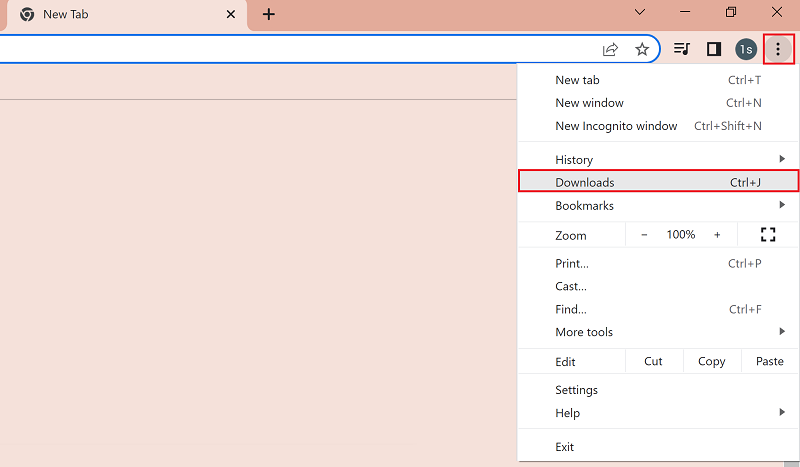
Passo 3: Nella nuova schermata, fai clic su "Show in folder" per trovare la posizione del file scaricato.
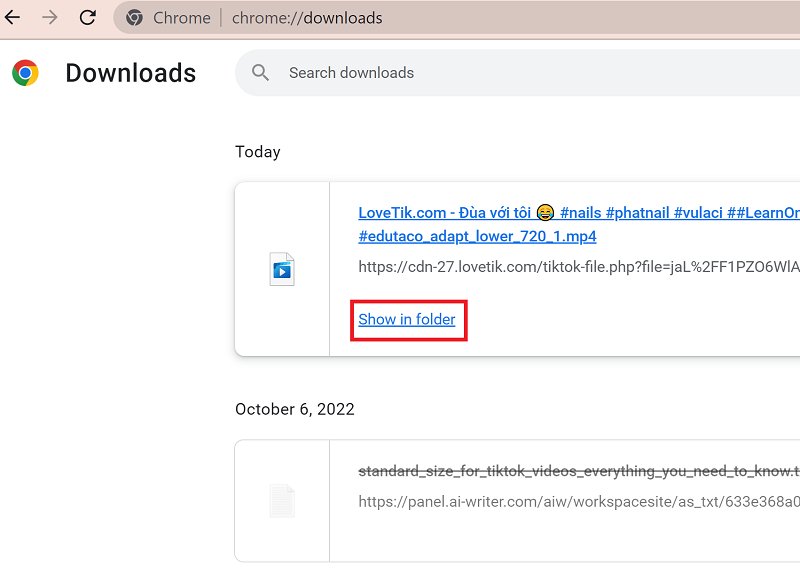
Individua i file scaricati su iPhone
Per i telefoni iPhone, i file scaricati vengono salvati su un'applicazione predefinita chiamata "Files". Per trovare il file scaricato, procedere come segue:
Passaggio 1: apri l'app "Files" dal tuo iPhone
Passaggio 2: nell'app File, seleziona "Browse", quindi seleziona "Downloads". Qui vedrai un elenco di file scaricati.
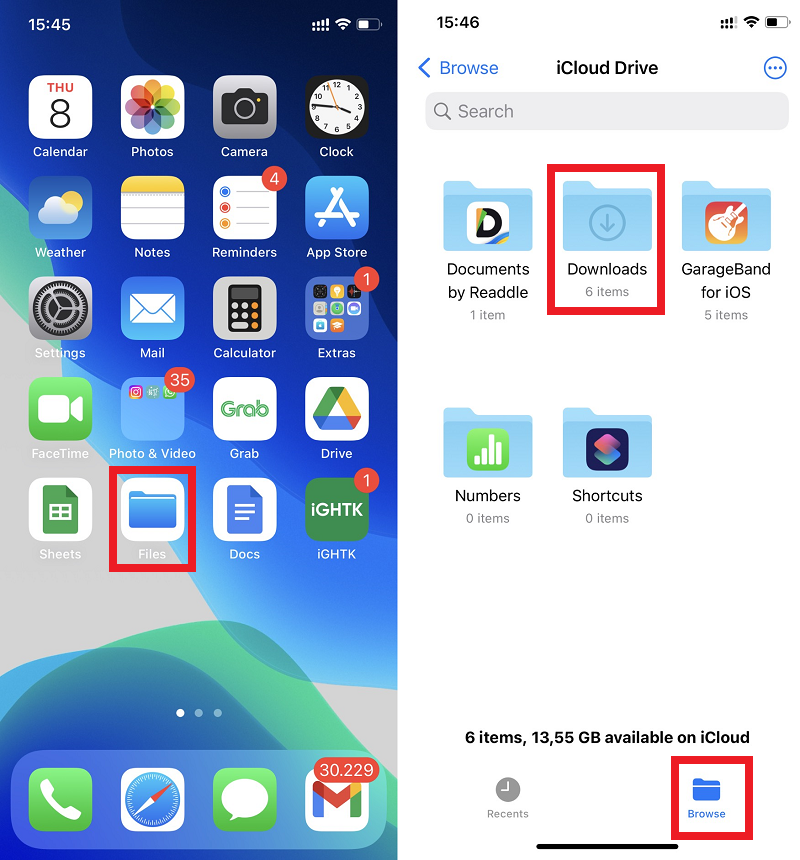
Per spostare il file scaricato nella sezione "Foto", puoi vedere le istruzioni qui
Individua il file scaricato sul telefono Android
Sui telefoni Android, di solito puoi trovare file video e MP3 scaricati nell'app "Files", che in alcuni dispositivi potrebbe essere denominata "File Manager".
Per trovare la posizione del file scaricato, procedere come segue:
1. Apri l'app "Files" o "File Manager" dal tuo dispositivo.
2. Verranno visualizzati i file scaricati. Per ordinare per nome, data, tipo o dimensione, tocca Altro (tre punti) Ordina per. Se non vedi "Ordina per", tocca l'icona "Modificato" o "Ordina".